Ако се суочавате са грешком у систему Виндовс 10 која се не појављује на Ви-Фи мрежи на вашем уређају, искористите помоћ једноставних решења наведених у овом чланку и лако се решите грешке.
Објаснићемо како да решите проблем да се ваша Ви-Фи мрежа не појављује. Повезивање наших разних електронских уређаја на Ви-Фи мрежу како бисмо имали приступ интернету за нас је постала рутина. Међутим, ако не можете да пронађете своју бежичну мрежу, постоји могућност да јој се уопште нећете моћи придружити.
Чак иако одређене Ви-Фи мреже могу бити сакривене од погледа, можда нећете моћи да пронађете сопствену мрежу ако предалеко сте, ако ваш уређај или бежични рутер не функционишу, или ако се налазите у области са лошим пријем. Ако не можете да се повежете на интернет, то може бити због једног од различитих проблема који су повезани са вашом бежичном мрежом.
Ако покушате да повежете уређај на своју Ви-Фи мрежу и ништа се не деси, ово је велики проблем; ипак је то решиво. Дакле, без икаквог даљег одлагања, хајде да погледамо нека од најбољих решења за поправљање ове грешке са лакоћом.
Једноставне методе да поправите грешку да се Вифи мрежа не појављује у оперативном систему Виндовс 10
У наредним одељцима овог водича ћемо погледати неке од најбољих начина да поправите да се Вифи мрежа не појављује у грешци у систему Виндовс 11. Само пратите сва решења наведена у наставку хронолошки и зауставите се када Вифи мрежа буде видљива.
Поправка 1: Поново покрените модем и бежични рутер
Ако се проблем јавља на вашој кућној ВиФи мрежи, можете такође да испитате саму ВиФи мрежу да бисте видели да ли је у питању проблем рутера, проблем са ССИД емитовањем или проблем са сметњама уређаја.
Грешка Вифи се не приказује највероватније је узрокована проблемом са вашим добављачем Интернет услуга (ИСП), што је скраћеница од Интернет Сервице Провидер. Поновно покретање и модема и бежичног рутера омогућиће вам да поново успоставите везу са својим добављачем Интернет услуга (ИСП).
Такође прочитајте: Како да поправите ВиФи повезан, али нема интернета на рачунару са оперативним системом Виндовс 10, 11
Исправка 2: Престаните да користите заштитни зид на Виндовс-у.
Виндовс заштитни зид такође може да прекине рад Ви-Фи мреже и на тај начин доведе до тога да се Ви-Фи мрежа не приказује у грешци Виндовс 10. Требало би да истражите Виндовс заштитни зид да видите да ли је он узрок проблема или не. Да бисте ово тестирали, деактивирајте Виндовс заштитни зид за сада:
- Након стављања „Ватрени зид” у поље за претрагу, идите на мени Старт и изаберите „Заштитни зид Виндовс Дефендер” са листе доступних програма.

- Изаберите било „Укључите или искључите заштитни зид Виндовс Дефендер” из менија са леве стране програма Виндовс заштитни зид.

- Појавиће се прозор у којем можете да прилагодите количину заштите. Означите поље поред „Искључите заштитни зид Виндовс Дефендер”, који се налази испод сваког од ових одељака.

- Након што сте изабрали У реду, мораћете поново покрените рачунар. Након што се систем поново покрене, важно је још једном проверити да ли Виндовс 10 може успешно да лоцира Ви-Фи мрежу.
Сада погледајте да ли је Ви-Фи мрежа доступна. Ако не, онда узмите помоћ следећег решења да решите проблем након преусмеравања промене уведене раније.
Исправка 3: Ажурирајте управљачки програм мрежног адаптера (препоручено)
Један од најчешћих разлога зашто се Вифи мрежа не појављује у грешкама у оперативном систему Виндовс 10 је због застарели драјвер. Управљачки програм је помоћна датотека за Виндовс која омогућава уређају да комуницира са услугом помоћу таквог уређаја. Стога, ако је драјвер застарео или оштећен на било који начин, могу се појавити такви проблеми са мрежом.
Дакле, најтачније решење за такав проблем је ажурирање драјвера на његову најновију верзију. За овај задатак можете искористити помоћ Вин Рисер-а. Ово је најбољи програм за ажурирање драјвера за Виндовс 10 који вам омогућава да ажурирате било коју врсту застарелог драјвера, укључујући мрежни драјвер. Штавише, алат нуди и друге функције за побољшање перформанси система.
Хајде да видимо како можете да ажурирате мрежни драјвер и поправите да се Вифи мрежа не појављује у грешци у систему Виндовс 10.
- Преузмите алатку ВИн Рисер користећи дугме за преузимање доступно испод.
- Инсталирајте софтвер, а затим га покрените тако да а дубоко скенирање вашег система може да се покрене аутоматски.
- Када се прикажу резултати скенирања, користите Решите проблеме одмах дугме да бисте се решили свих грешака.

- Алтернативно, такође можете кликнути на Возачи категорија и ажурирање појединачних драјвера за брзо решавање грешке. Међутим, најбоље је користити претходни.
- Поново покрените систем како и када је упућено.
Ово решење је панацеја за Ви-Фи не ради и разне друге грешке. Ако ово решење не успе, следите следеће да бисте поправили грешку да се Вифи не приказује.
Такође прочитајте: Како да поправите Ацер лаптоп који се не повезује на ВиФи [лако и брзо]
Исправка 4: Промените подешавања за канале на рутеру
Други начин да поправите да се Вифи мрежа не појављује у грешци у оперативном систему Виндовс 10 је промена поставки рутера. Постоје неке напредне промене које можете увести у рутер и решити овај проблем са лакоћом. Само пажљиво пратите доле наведене кораке да бисте решили овај проблем:
- Покрените веб претраживач и унесите ИП адресу рутера у адресну траку претраживача.
- Могуће је да се у вашем претраживачу у овом тренутку појави екран упозорења. Да бисте наставили, изаберите Напредно > Настави из падајућег менија.
- Молимо доставите своје адреса Е-поште као и твој Лозинка. Ако не можете да се сетите својих акредитива за пријаву, на задњој плочи рутера би требало да буду негде записани.
- Након што то урадите, пређите на Вирелесс Сеттингс. Назив ове опције и њен положај ће се разликовати у зависности од рутера који користите. У већини случајева, мораћете да почнете тако што ћете отићи до менија Напредна подешавања.
- Уверите се да сте изабрали фреквенцијски опсег за који желите да промените канал (или 2,4 ГХз или 5 ГХз). Такође постоји могућност да постоји функција која се аутоматски повезује која се мора искључити.
- Користите падајући мени означен Канали да бисте изабрали нови канал за свој ВиФи веза.
Ово је прилично напредан метод да поправите грешку која се не приказује на рачунару или лаптопу. Стога, ако ово решење функционише, оставите подешавања нетакнута.
Исправка 4: Поново учитајте подешавања за ИП адресу.
Могуће је да проблем са Виндовс 10 рачунаром који не може да идентификује вашу Ви-Фи мрежу нема никакве везе са процесом стварног проналажења мреже, али радије има све везе са процесом стварног повезивања на мреже. Ово се може десити ако ИП адреса вашег рачунара није компатибилна са адресом другог уређаја на мрежи. Дакле, морате поново да учитате подешавања ИП адресе да бисте поправили да се Вифи мрежа не појављује у грешци у систему Виндовс 10. Пратите доле наведене кораке да бисте сазнали више:
- Идите на траку за претрагу, укуцајте Командна линија, и притисните Покрени као администратор тамо.

- У прозору командне линије, откуцајте следеће команде које следе од Ентер кључ.
ипцонфиг /релеасе
ипцонфиг /ренев
Оквир ИПв4 адреса ће приказати нову ИП адресу када извршите ову команду. Ако ово решење не функционише, можете покушати следеће да поправите грешку да се Вифи не приказује.
Поправка 5: Поново покрените ТЦП/ИП протокол.
Хајде да погледамо следећу исправку за Вифи мрежу која се не појављује у грешци Виндовс 11. Ако је то изводљиво, ручно ресетујте сваку ТЦП/ИП везу. Можда ћете на овај начин моћи да решите све проблеме са вашом мрежном везом, укључујући и оне који спречавају вашу мрежну картицу да открије доступне мреже.
- Идите на траку за претрагу, укуцајте Командна линија, и притисните Покрени као администратор тамо.

- У оквир који се појављује за командну линију откуцајте следеће командне линије, а затим притисните Ентер након сваке.
нетсх инт ип ресет
нетсх инт тцп хеуристика скупа је онемогућена
нетсх инт тцп сет глобал аутотунинглевел=дисаблед
нетсх инт тцп сет глобал рсс=енаблед
Овај метод ће вам омогућити да поправите грешку да се Вифи не приказује тако што ћете ресетовати ИП. Ако ово решење не функционише, можете да испробате следеће.
Такође прочитајте: Ажурирајте управљачки програм за Ви-Фи на Виндовс 10 - Лако ажурирајте бежични софтвер
Исправка 6: Прекините ИПв6 протокол
Ако имате омогућен ИПв6 протокол на вашој машини, постоји могућност да ћете имати потешкоћа док покушавате да се повежете на друге мреже или на интернет. Онемогућавање овог протокола је често решење за проблеме као што је Вифи мрежа која се не појављује у оперативном систему Виндовс 10. Пратите доле наведене кораке да бисте решили овај проблем:
- Кликните десним тастером миша на опцију Мрежа која се налази на траци задатака и кликните на Отворите подешавања мреже и интернета.

- Кликните на Промените својства адаптера дугме.
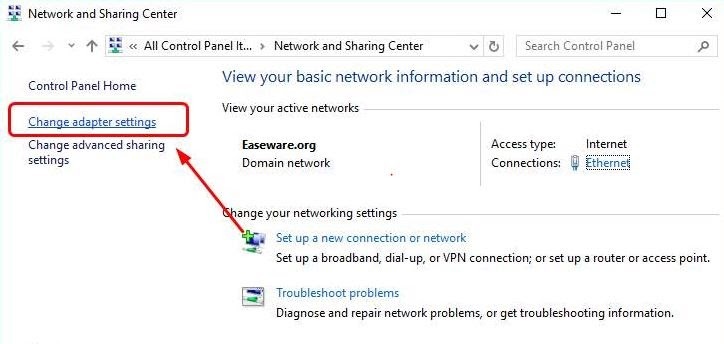
- Кликните десним тастером миша на Мрежна конекција доступно вам и лансирање Својства.

- Тражити "Протокол контроле преноса/Интернет протокол верзија 6″ (ТЦП/ИПв6) на листи компоненти везе.
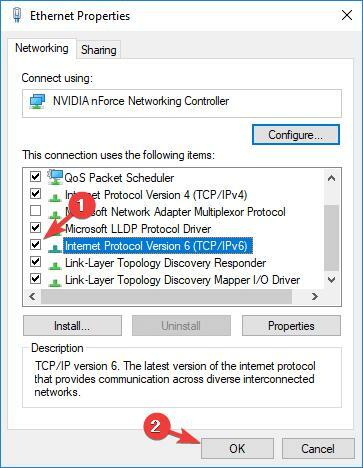
- Узми квачица искључена поље за потврду које се налази лево од ове ставке да бисте искључили ИПв6 протокол.
- Молимо изаберите У реду.
- После рестартовање рачунара, требало би још једном да проверите да ли је Ви-Фи мрежа приказана на листи доступних мрежа.
Овако једноставно искључивање ИПв6 протокола може да вам помогне да поправите грешку која се не појављује на Ви-Фи лаптопу.
Исправка 7: Узмите помоћ Виндовс програма за решавање проблема
Још један одличан начин да поправите Вифи мрежу која се не појављује у проблему са оперативним системом Виндовс 10 је коришћење Виндовс алатке за решавање проблема. Алат је од велике помоћи и омогућава вашем систему да потражи извор грешке и да је поправи са лакоћом. Пратите доле наведене кораке да бисте решили овај проблем:
- Притисните Вин + И тастере заједно да бисте приказали подешавања оперативног система Виндовс.
- У прозору који приказује Подешавања изаберите Ажурирање и безбедност опција.

- Изаберите Решавање проблема из менија са леве стране, а затим Додатни алати за решавање проблема са листе која се појављује у десном прозору.

- Изабери Мрежни адаптер из падајућег менија потенцијалних проблема који се налази на дну странице. У падајућем менију који се појави изаберите опцију „Покрените алатку за решавање проблема.”
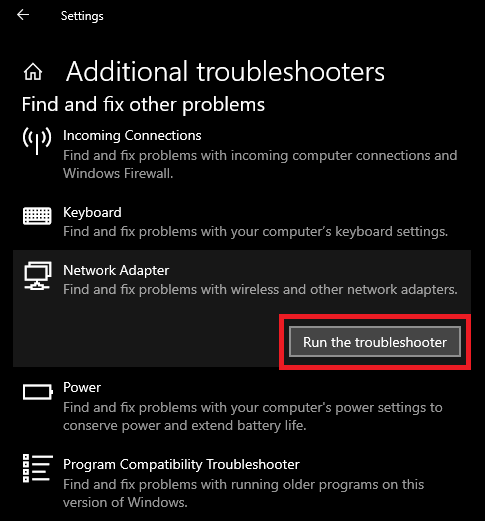
- Започните решавање проблема процес.
- Чаробњак за решавање проблема ће вас провести кроз сваки корак док процењује различите адаптере и системске поставке које ће највероватније бити узрок проблема имате са својом мрежом.
- Ако је алатка за решавање проблема успешна, ваш рачунару ће бити потребно поновно покретање.
Ово је једноставно решење које вам омогућава да решите све проблеме у вези са мрежом које дијагностикује ОС. Након што следите горе наведене кораке, моћи ћете да пронађете потребну Ви-Фи везу са лакоћом.
Такође прочитајте: Преузмите управљачки програм за ТП-Линк ВиФи адаптер за Виндовс 10, 11
Вифи мрежа се не појављује у оперативном систему Виндовс 10: поправљено
Дакле, то је све што смо морали да поделимо са вама. Надамо се да се након извршавања свих решења нећете суочити да се Вифи мрежа не појављује у грешци Виндовс 10/11 на вашем уређају. Када пратите сва решења, моћи ћете да видите потребну Вифи мрежу у менију. Ако желите нашу помоћ даље, контактирајте нас користећи одељак за коментаре испод.